Proč Excel 2010 zobrazuje vzorce namísto odpovědí?
Poslední aktualizace: 2. února 2017
Možná zjistíte, že Excel potřebuje k zobrazení výsledků namísto vzorců, když zadáte vzorec, který zůstane viditelný. Tabulku Excel lze rychle upravit tak, aby se nastavení a formátování velmi lišily od toho, jak by byly na novém, prázdném listu. Pokud pracujete na souboru, který vytvořil někdo jiný, pak existuje dobrá možnost, že něco změnili. V mnoha případech to může být stejně jednoduché jako přidání barvy výplně buněk, ale občas se může změnit nastavení, s kterým jste se nikdy nesetkali.
Jedno z těchto nastavení umožňuje, aby se vzorce zobrazovaly v buňkách místo výsledků těchto vzorců. I když to může být užitečné pro řešení problematických vzorců, může to způsobit problémy lidem, kteří se snaží použít informace, které by vyplynuly z provedeného vzorce. Naštěstí proces přepínání zobrazení vzorců zpět na výsledek vyžaduje jen několik kroků, které vás provedeme v níže uvedeném průvodci.
Jak zastavit Excel v zobrazování vzorce, ne výsledek
Kroky v tomto tutoriálu předpokládají, že váš vzorec je správný a že v aplikaci Excel byla jednoduše změněna možnost, která zobrazuje vzorce místo jejich výsledků. Pokud v buňce vidíte něco jiného než vzorec nebo jeho výsledek, například #NA, pak to obvykle znamená, že je problém s tímto vzorcem. V takovém případě budete muset zkontrolovat vzorec, zda neobsahuje nějaké chyby, a opravit je, aby se vzorec správně vypočítal.
Krok 1: Otevřete tabulku v Excelu 2010.
Krok 2: Klikněte na kartu Vzorce v horní části okna.

Krok 3: V navigačním pásu v horní části okna klikněte na tlačítko Zobrazit vzorce .
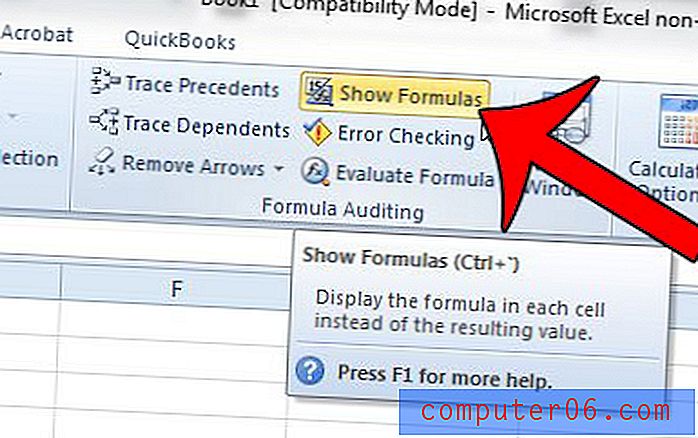
Shrnutí - Jak zabránit Excelu v zobrazování vzorců namísto výsledků
- Otevřete Excel 2010.
- Klikněte na kartu Vzorce v horní části okna.
- V pásu karet klikněte na tlačítko Zobrazit vzorce .
Výsledky vašich vzorců by se nyní měly zobrazit v buňkách namísto vzorců samotných. Pokud se jedná o požadované zobrazení pro tuto tabulku, nezapomeňte po provedení této změny tabulku uložit.
Máte dva sloupce dat, které chcete sloučit do jednoho sloupce? Tento článek vám ukáže, jak používat zřetězený vzorec, což může být spořič v reálném čase, pokud potřebujete kombinovat data z řádků nebo sloupců.



